Дубльовані правила в брандмауері Windows зазвичай не викликають проблем
- Ви можете видалити кілька правил із брандмауера Windows вручну прямо з програми.
- Більш досвідчені користувачі можуть використовувати сценарій PowerShell для автоматизації процесу.
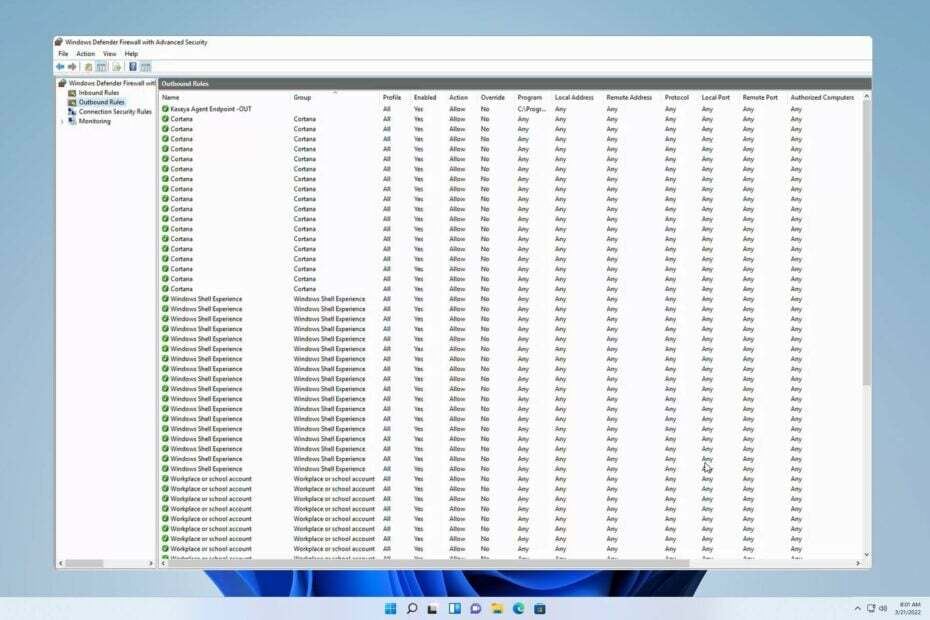
Дубльовані правила брандмауера Windows можуть викликати плутанину, особливо якщо ви налаштовуєте брандмауер вручну, а в деяких випадках це може призвести до припинення роботи певних програм або служб.
Цю проблему можна вирішити, і в цьому посібнику ми покажемо вам кілька методів, якими ви можете скористатися, тож почнемо.
Де зберігаються правила брандмауера Windows Defender?
Як ми тестуємо, перевіряємо та оцінюємо?
Протягом останніх 6 місяців ми працювали над створенням нової системи перегляду того, як ми створюємо контент. Використовуючи його, ми згодом переробили більшість наших статей, щоб надати фактичні практичні знання про створені нами посібники.
Більш детально ви можете прочитати як ми тестуємо, переглядаємо та оцінюємо в WindowsReport.
Ви можете знайти свої правила брандмауера, які зберігаються в такому розділі реєстру за таким шляхом:
Software\Policies\Microsoft\WindowsFirewall\FirewallRules
Як видалити повторювані правила в брандмауері Windows?
1. Вручну видаліть правила з налаштувань брандмауера
Видалення певних правил може призвести до проблем з мережею, тому видаляйте їх на свій страх і ризик.
- Натисніть вікна клавіша + С і введіть захисник. Виберіть Брандмауер Windows Defender із розширеною безпекою.
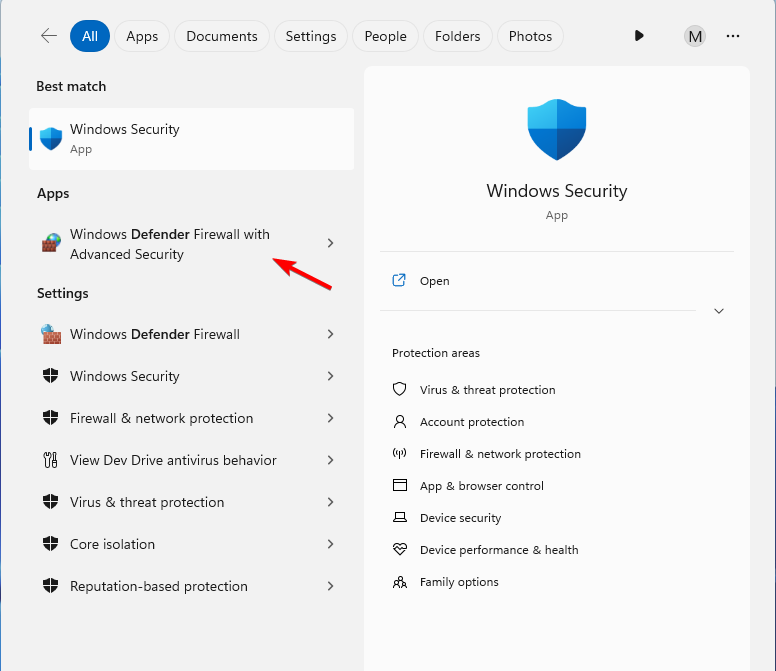
- На лівій панелі виберіть Вихідні правила або Вхідні правила.

- Виберіть кілька правил за допомогою Shift або Ctrl і ліву кнопку миші.
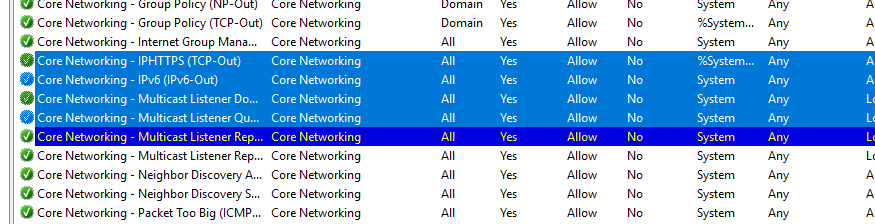
- Вибравши повторювані правила брандмауера, клацніть їх правою кнопкою миші та виберіть Видалити.

- Коли буде запропоновано підтвердити, натисніть Так.
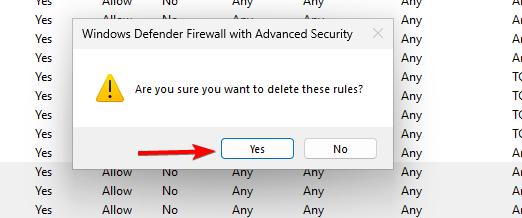
- Повторіть ці дії для всіх правил, які потрібно видалити.
Замість того, щоб видаляти правила, краще вимкнути їх. Таким чином, якщо щось піде не так, ви зможете знову ввімкнути ці правила.
2. Використовуйте сценарій, щоб видалити правила брандмауера Windows
- ВІДЧИНЕНО Блокнот.
- Вставте наступний код:
# Here we use `netsh advfirewall firewall show` to get all firewall rules, since it's way faster than Get-NetFirewallRule!!! $output = (netsh advfirewall firewall show rule name=all verbose | Out-String).Trim() -split '\r?\n\s*\r?\n' $propertyNames = [System.Collections.Generic.List[string]]::new() $objects = @( $(foreach($section in $output ) { $obj = @{} foreach( $line in ($section -split '\r?\n') ) { if( $line -match '^\-+$' ) { continue } $name, $value = $line -split ':\s*', 2 $name = $name -replace " ", "" $obj.$name = $value if($propertyNames -notcontains $name) { $propertyNames.Add( $name ) } } $obj }) | % { foreach( $prop in $propertyNames ) { if( $_.Keys -notcontains $prop ) { $_.$prop = $null } } [PSCustomObject]$_ }) $r = $objects | Group-Object -Property RuleName, Program, Action, Profiles, RemoteIP, RemotePort, LocalIP, LocalPort, Enabled, Protocol, Direction # If you want to take a look # $r | ?{$_.Count -gt 1} | Select-Object -ExpandProperty group | Out-GridView $r | ?{$_.Count -gt 1} | %{ $name = $_ | Select-Object -ExpandProperty group | Select-Object -ExpandProperty RuleName -First 1 # Here we have to use this cmdlet, since `netsh advfirewall firewall delete` can't differentiate rules with the same names and will delte them all! Get-NetFirewallRule -DisplayName $name | Select-Object -Skip 1 | Remove-NetFirewallRule } - Натисніть на Файл і вибирайте Зберегти як.

- встановити Зберегти як тип до Всі файли і встановіть назву файлу firewall.ps1. Нарешті натисніть зберегти.
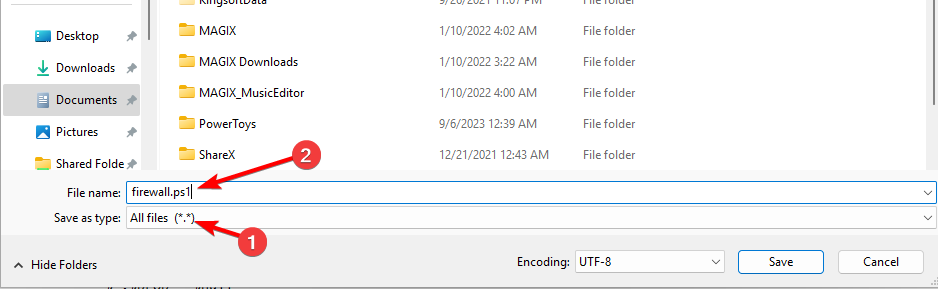
- Прес вікна клавіша + С і тип Powershell. Виберіть Запустити від імені адміністратора.
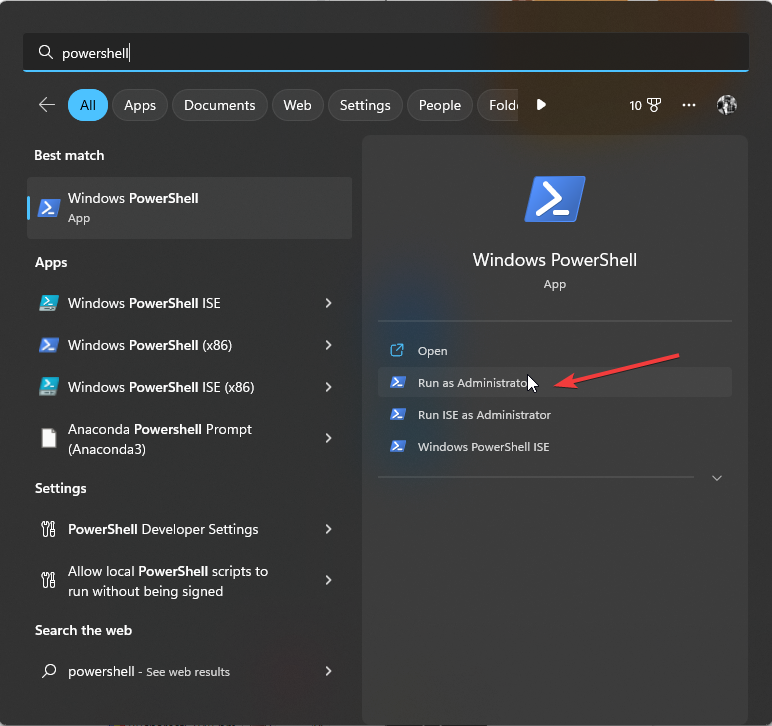
- Перейдіть до каталогу, де збережено ваш файл ps1, використовуючи команду cd так:
cd C:\Users\WindowsReport\Documents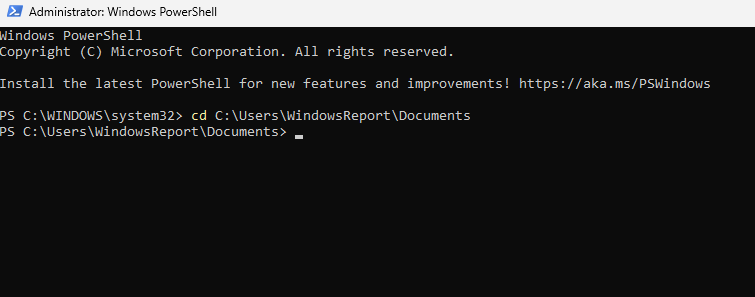
- Далі введіть firewall.ps1, і сценарій має запуститися та видалити повторювані записи.
Майте на увазі, що це просунуте рішення, тому вам слід використовувати його, лише якщо ви маєте базові знання про команди PowerShell і розумієте, що робить сценарій.
Поради щодо очищення правил брандмауера Windows
- Перегляньте правила, перш ніж їх видалити. Багато правил не є дублікатами, і вони налаштовані для роботи з різними протоколами або портами.
- Замість видалення завжди краще вимкнути правило та перевірити, чи з’явилися проблеми після цього.
- Видаліть лише зайві правила або ті, що не використовуються.
- Правильно позначте та впорядкуйте правила. Розташуйте правила за пріоритетністю або функціональністю.
Повторювані правила брандмауера Windows не повинні вас турбувати, особливо якщо ви не створювали їх вручну. Незважаючи на те, що вони виглядають майже однаково, ймовірно, правила не є дублікатами, тому не видаляйте їх, якщо ви не впевнені на 100% і не знаєте, що ці правила роблять.
- Як скасувати підписку на Xbox Game Pass на ПК
- Виправлення: зависло на «Підключимо вас до мережі» у Windows 11
- Як увімкнути Windows Defender у Windows 11 Sandbox
- Як увімкнути або вимкнути Storage Sense у Windows 11
- Драйвери DYMO для Windows 11: як завантажити та встановити
Якщо ви хочете дізнатися більше про брандмауер Windows, ви можете скористатися ним перевірте, чи брандмауер не блокує порт або програму або ви можете налаштуйте брандмауер Windows, щоб дозволити діапазони IP-адрес на вашому ПК.
До речі, можна навіть налаштувати правила брандмауера для активації Windows щоб під час процесу не виникало проблем.
Чи стикалися ви з повторюваними правилами брандмауера Windows на своєму комп’ютері та як ви з ними впоралися? Поділіться своїми висновками з нами в розділі коментарів.

